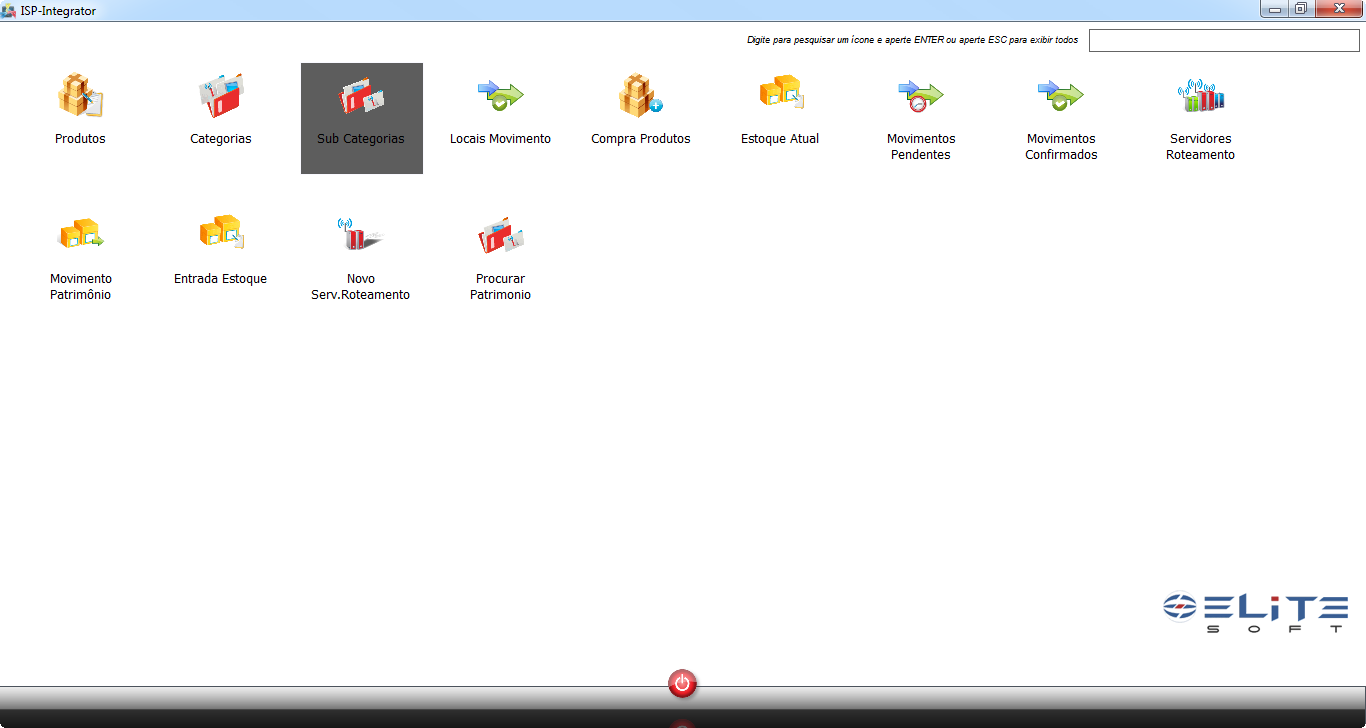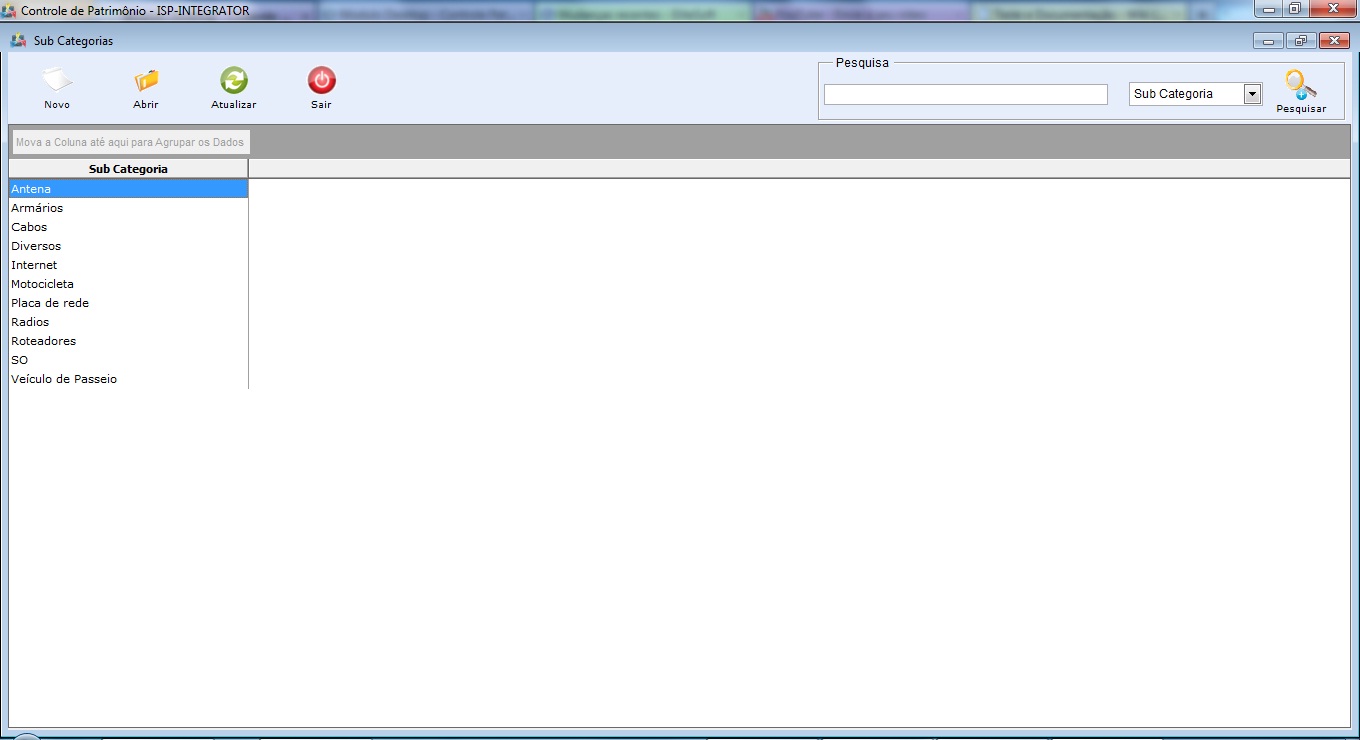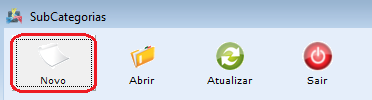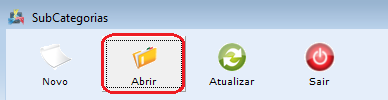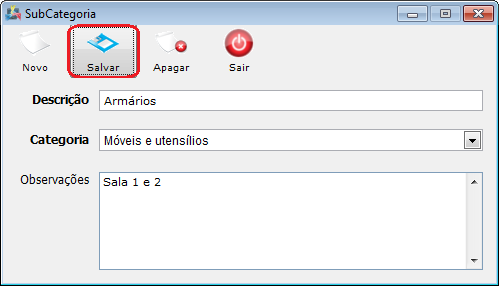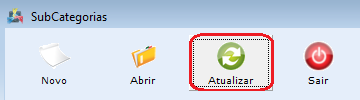Modulo Desktop - Controle de Estoque - Sub categorias
SubCategoria
| Permissão |
| Controle de Estoque |
| Subcategorias |
1) Na tela Controle de Patrimônio, selecione a opção "Subcategorias", dê um clique duplo ou aperte o enter e exibirá a tela Subcategorias.
- Para este procedimento, permissão: SubCategoria
1.1) Na tela Subcategorias, é possível adicionar nova subcategoria, abrir, atualizar a lista, pesquisar e ordenar os dados.
1.1.1) Caso queira adicionar, selecionar a opção "Novo" e exibirá a tela Novo Registro.
1.1.1.1) Na tela Novo Registro, informe a descrição da subcategoria e selecione a subcategoria, caso não encontre a categoria desejada vá para a página (Categoria).
1.2) Caso queira abrir, selecione uma subcategoria, após, a opção "Abrir" e exibirá a tela Subcategoria.
1.2.1) Na tela "Subcategoria", é possível adicionar nova subcategoria, editar e apagar.
1.2.1.1) Para adicionar selecione a opção "Novo" e a tela mudará de Subcategoria para Novo Registro.
1.2.1.2) Após editar a subcategoria selecionar a opção e "Salvar".
1.2.1.3) Selecionar para "Apagar".
1.3) Caso queira atualizar a lista de subcategorias, selecione a opção "Atualizar".
- Esta opção serve para atualizar a lista de subcategorias após um cadastro ou exclusão.
1.4) Caso queira pesquisar as "subcategorias", informe o texto e após, selecione a opção "Pesquisar" e exibirá a lista de subcategorias filtrada.
| |
|
Esta é uma base de testes fictícia, meramente ilustrativa. |